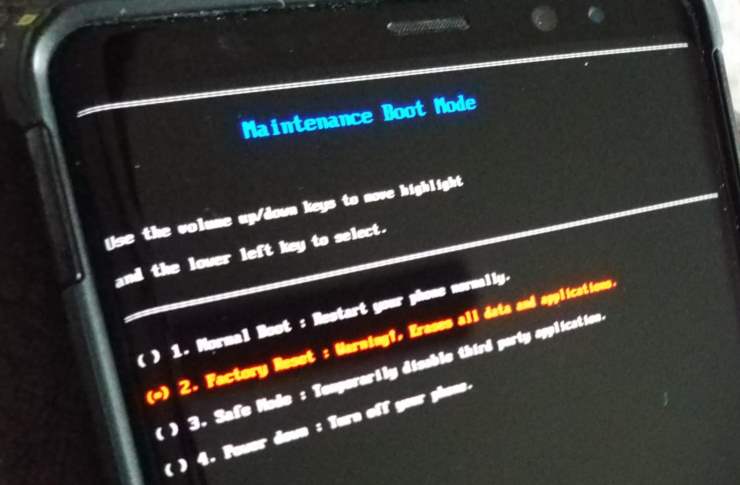Hur man ansluter och speglar LG G7 ThinQ till TV
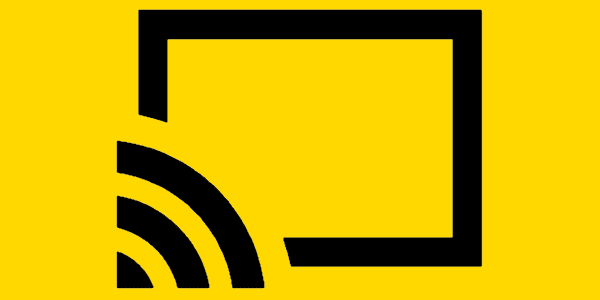
Hur du ansluter och speglar din LG G7-skärm till en TV eller projektor.
Om du vill återställa din LG G7 ThinQ för att den är frusen, problematisk eller av annan anledning, här är handledningen för dig.
En mjuk återställning startar helt enkelt om din telefon och är praktiskt om din enhet inte svarar. Det kommer inte att radera data från enheten.
När du har stängt av kan du slå på enheten igen genom att trycka på och hålla " Power " i 3 sekunder.
En hård återställning kommer att radera data på enheten och återställa LG G7 till fabriksinställningarna.
Med enheten avstängd, tryck och håll ned " Volym ned " och " Power "-knapparna samtidigt tills Systemåterställningsmenyn visas.
Använd volymknapparna för att växla det markerade värdet till " Återställ fabriksdata ".
Tryck på " Power " för att göra det markerade valet.
Använd volymknapparna för att växla det markerade värdet till " Ja ".
Använd " Power " för att göra det markerade valet.
Hur du ansluter och speglar din LG G7-skärm till en TV eller projektor.
Lär dig hur du mjukt eller hårt återställer LG G7 ThinQ-smarttelefonen.
Hur man ställer in bakgrundsdata för att fungera som du vill på LG G7 ThinQ-smarttelefonen.
Använder du flera Google-konton på Android och PC och vet inte hur man ändrar standard Google-konto? Läs vidare för att lära dig de hemliga stegen.
Facebook-berättelser kan vara mycket roliga att göra. Här är hur du kan skapa en berättelse på din Android-enhet och dator.
Fyller det på din Android? Lös problemet med dessa nybörjarvänliga tips för alla enheter.
Hur man aktiverar eller inaktiverar stavningskontrollfunktioner i Android OS.
En handledning som visar hur du aktiverar utvecklaralternativ och USB-felsökning på Samsung Galaxy Tab S9.
Älskar du att läsa e-böcker på Amazon Kindle Fire? Lär dig hur du lägger till anteckningar och markerar text i en bok på Kindle Fire.
Jag ger en lista över saker du kan prova om din Android-enhet verkar starta om slumpmässigt utan uppenbar anledning.
Vill du lägga till eller ta bort e-postkonton på din Fire-surfplatta? Vår omfattande guide går igenom processen steg för steg, vilket gör det snabbt och enkelt att hantera dina e-postkonton på din favorit enhet. Missa inte denna viktiga handledning!
En handledning som visar två lösningar på hur man permanent förhindrar appar från att starta vid uppstart på din Android-enhet.
Behöver du nedgradera en app på Android-enhet? Läs den här artikeln för att lära dig hur du nedgraderar en app på Android, steg för steg.